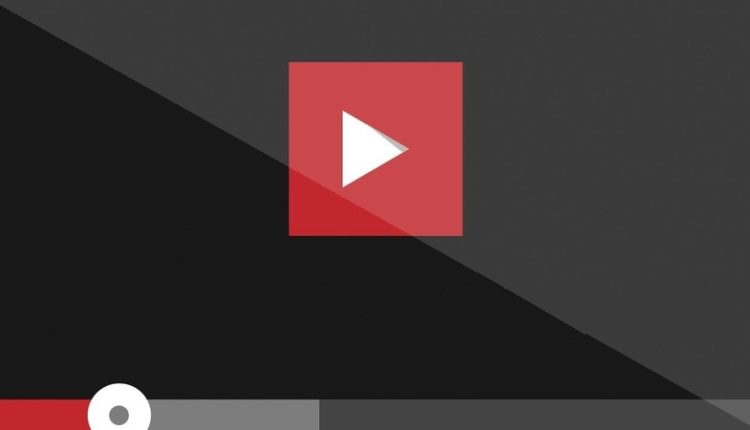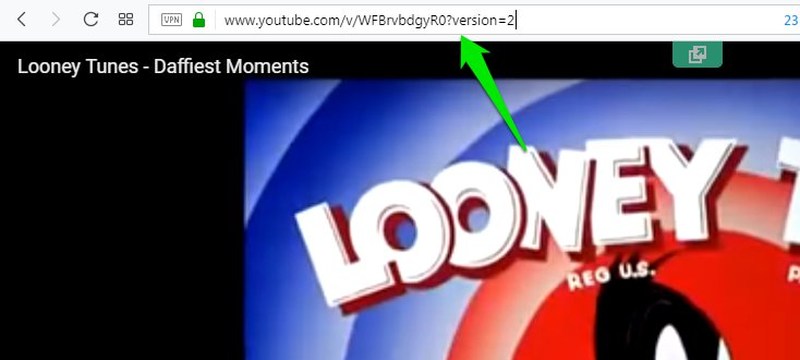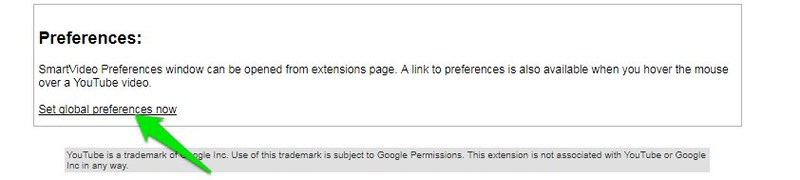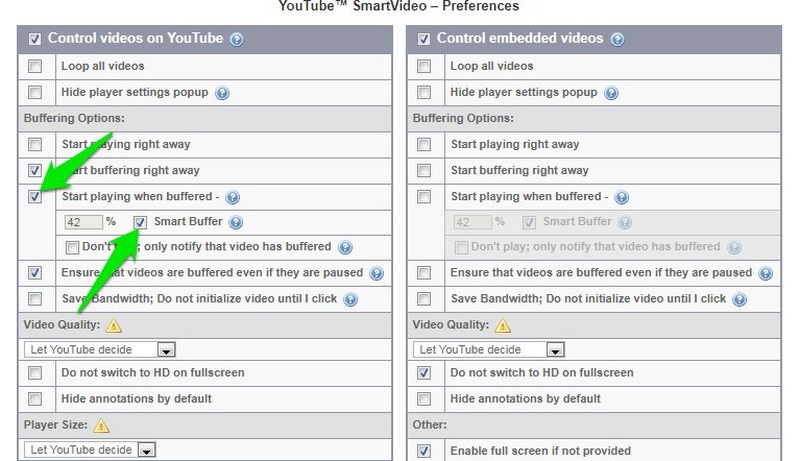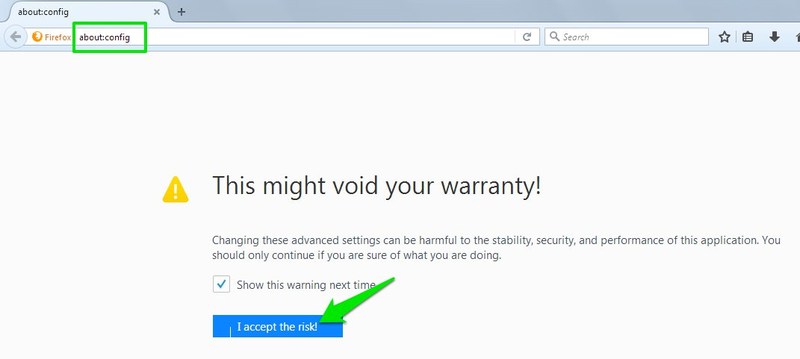3 прості способи повністю буферизувати відео YouTube
На YouTube багато хто з нас все ще в клубі 360p. Оскільки YouTube автоматично регулює якість відео на основі швидкості Інтернету користувача, щоб запобігти повільній буферизації, багатьом користувачам із нижчою швидкістю Інтернету доводиться мати справу з якістю відео 360p або нижче. Крім того, YouTube також запобігає повній буферизації відео (для економії пропускної здатності), тому ви не можете відтворювати відео у вищій якості та чекати, поки воно буферизується.
Якщо ви хочете насолоджуватися відео YouTube у якості HD і не проти трохи почекати, поки вони буферизуються, я можу вам допомогти. У цій публікації я покажу вам 3 способи повної буферизації відео YouTube у веб-переглядачі комп'ютера.
~ Спосіб 1: вручну налаштуйте URL ~
Оновлення: цей метод, здається, більше не працює. Краще переходити до 2-го і 3-го способу.
Ви можете змінити URL-адресу кожного відео та відтворити його в повноекранному флеш-програвачі, який також підтримує повний буфер. Звичайно, ваш браузер повинен підтримувати Flash, щоб мати можливість використовувати цей метод (усі основні браузери підтримують).
Ось як змінити:
Оригінальна URL-адреса: https://www.youtube.com/watch?v=(ID
Відредагована URL-адреса: https://www.youtube.com/v/(ID)?version=2
(«ID» представляє ряд унікальних алфавітів у кінці кожної URL-адреси, як на знімку екрана нижче.)
Тут ми щойно видалили "годинник?" і частину «=» перед «ID» відео та додано «?version=2» у кінці «ID». Наприклад, https://www.youtube.com/watch?v=WFBrvbdgyR0 перетвориться на https://www.youtube.com/v/WFBrvbdgyR0?version=2
Щойно ви зміните URL-адресу відео, воно відтворюватиметься в повноекранному режимі та буферизуватиметься до кінця. Хоча ви не зможете побачити коментарі чи опис відео.
Щоб спростити цей процес, ви можете просто зберегти «Відредаговану URL-адресу» в безпечному місці. Щоб застосувати його, просто вставте його у вікно браузера та замініть «ID» (разом з дужками) на фактичний ідентифікатор відео, яке потрібно повністю буферизувати.
Спосіб 2. Використовуйте стороннє розширення
SmartVideo For YouTube — це дуже зручне розширення для Chrome, яке надасть вам повний контроль над системою буферизації відео YouTube. Ви можете використовувати його, щоб повністю буферизувати відео перед відтворенням.
Оновлення: SmartVideo для YouTube працює нормально, але деякі користувачі повідомили про проблеми з відтворенням, оскільки розширення більше не підтримується. Якщо у вас це не працює, спробуйте «Центр керування YouTube», який доступний як для Chrome, так і для Firefox. Під час перегляду відео YouTube натисніть кнопку розширення, а потім натисніть налаштування, щоб увімкнути функцію буферизації.
Порада. Користувачі Opera також можуть отримати це розширення, установивши розширення Opera під назвою Завантажити розширення Chrome. Це дозволить вам інсталювати більшість розширень Chrome в Opera.
Хоча розширення пропонує безліч функцій керування відео, які точно варто перевірити, але для демонстрації я покажу лише повну функцію буферизації.
Крок 1. Установіть розширення, і вас буде негайно перенаправлено на сторінку, де ви зможете побачити функції та кнопку для доступу до «Налаштувань». Натисніть посилання «Встановити глобальні параметри зараз», щоб отримати доступ до параметрів.
Крок 2: у налаштуваннях увімкніть параметр «Переконайтеся, що відео буферизовано, навіть якщо їх призупинено». Ось і все, щоразу, коли ви ставите відео на паузу, його буферизація не припиняється.
Крім того, ви також можете ввімкнути опцію «Почати відтворення після буферизації» та переконатися, що в ній увімкнено «Розумний буфер ». Відео відтворюватиметься автоматично, коли відео буде достатньо буферизовано для плавного відтворення залежно від швидкості вашого Інтернету.
Спосіб 3: Вимкніть DASH у Firefox
YouTube використовує вбудовану в браузер функцію DASH (динамічна адаптивна потокова передача через HTTP), щоб припинити буферизацію відео. На щастя, Firefox має приховану опцію, яка дозволяє вимкнути DASH і повністю буферизувати відео YouTube. Ось як вимкнути:
Крок 1: Введіть «about:config» в адресному рядку Firefox і натисніть enter. Коли ви отримаєте попередження, натисніть «Я приймаю ризик !» кнопку.
Крок 2: Тепер у верхньому рядку пошуку введіть «media.mediasource.enabled », і ви побачите параметр «media.mediasource.enabled» нижче. Двічі клацніть на ньому, щоб встановити значення «false ».
Це вимкне DASH у Firefox, а відео YouTube (або будь-який програвач HTML) буферизуватиметься до кінця. Однак я не рекомендую постійно тримати DASH вимкненим, оскільки він також використовується для багатьох інших потокових цілей. Ви також можете використовувати розширення Firefox YouTube без відтворення DASH, щоб полегшити процес увімкнення/вимкнення.
Кінець думок
Я вважаю, що перший спосіб найкращий, якщо вам не потрібно часто повністю буферизувати відео. Однак, якщо ви хочете повністю контролювати відео YouTube, я рекомендую вам вибрати SmartVideo для YouTube. Контроль, який він пропонує, просто неймовірний, і кожен ентузіаст YouTube повинен отримати його. Дайте нам знати в коментарях, якщо ви знаєте будь-який інший надійний спосіб повністю буферизувати відео YouTube.